一、2.4g频段怎么设置
路由器设置2.4G一般需要在路由器管理后台中完成。不同品牌的路由器在设置方法上有所区别,下面以华为路由器为例说明具体步骤:
1、进行一般设置:
先检查网线有没有连好,对应的灯否闪烁正常,如果正常就进行下一步;
登录无线路由器界面,在上网设置页面WAN口中,选择PPPOE,输入账号和密码然后点连接;
最后检查无线路由器系统信息里面的连接状态,如果有IP就说明连接正常;
在无线安全设置界面设置开启无线安全密码,目前家用5、路由器安全级别最高的为wpa2-psk,最少为8个数字或字母(严格区分大小写)。
2、开启2.4G频段:
在页面中单击【我的Wi-Fi】,点击【双频优选开关】至关闭,再点击【保存】即可关闭【双频优选】功能,
关闭后,可以搜索到两个Wi-Fi名称。在页面中同时对2.4G和5G网络参数进行设置即可。
二、笔记本怎么设置WiFi只用2.4频段
在Windows 10系统中,将Wi-Fi设置为仅使用2.4G频段,可以通过以下几种方法来实现:
### 方法一:通过路由器管理后台设置
1. **进入路由器管理后台**:
- 在浏览器中输入路由器的IP地址(通常为`192.168.1.1`,但具体地址可能因路由器型号和设置而异)。
- 输入管理用户名和密码登录。
2. **关闭双频优选和5G Wi-Fi**:
- 在路由器管理后台中,找到“我的Wi-Fi”或类似的选项。
- 关闭“双频优选”的开关。
- 关闭“5G Wi-Fi”的开关,这样路由器就只提供2.4G频段的Wi-Fi信号了。
### 方法二:通过电脑无线网卡设置(较为复杂,不推荐普通用户操作)
1. **打开网络和共享中心**:
- 点击Windows 10的开始菜单,选择“设置”。
- 在设置窗口中,点击“网络和Internet”。
- 在左侧导航栏中,选择“状态”,然后在右侧点击“网络和共享中心”。
2. **更改适配器设置**:
- 在网络和共享中心窗口中,点击左侧的“更改适配器设置”。
3. **进入无线网卡属性**:
- 在网络连接窗口中,找到“WLAN”或类似的无线网络连接,右键点击并选择“属性”。
4. **调整高级设置**:
- 在无线网卡属性窗口中,切换到“高级”选项卡。
- 在这里,你可以找到与2.4Ghz频段相关的设置项,例如“首选频带”或“802.11n通道宽度”。
- 根据你的无线网卡型号和驱动程序,可能需要调整不同的设置项来限制只使用2.4Ghz频段。
- 注意,这种方法可能需要你对无线网卡的技术细节有一定的了解,并且操作较为复杂,不推荐普通用户尝试。
### 注意事项
* 在进行任何网络设置之前,建议先备份重要数据,以防意外情况发生。
* 更改路由器设置时,确保你了解每个选项的含义,避免误操作导致网络问题。
* 如果你不确定如何操作,建议咨询专业的技术人员或寻求官方技术支持。
三、5g频段怎么改成2.4G频段
把5g的网络设置成2.4g的网络的方法:
1、在浏览器输入“192.168.1.1”,进入路由器管理后台,有的是其它地址,根据说明书进入管理员后台,点击路由设置,如下图所示:
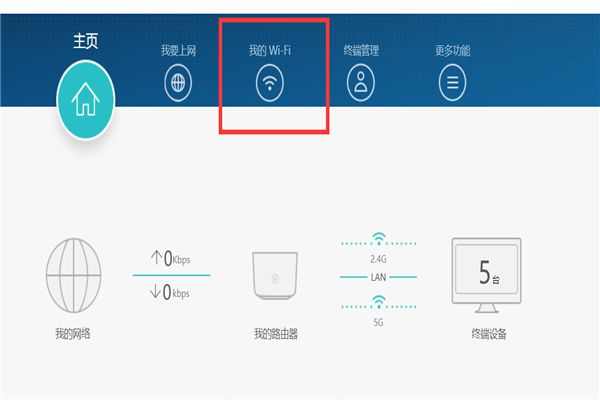
2、进入路由设置之后,点击无线设置,将wifi多频合一关闭掉,这个主要是将2.4G和5G合并,保留高频率的5G,如下图所示:
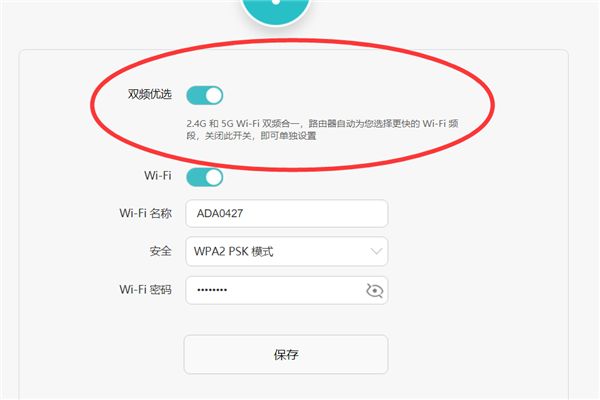
3、关闭掉wifi多频合一之后,先设置2.4G的无线网络,输入名称和密码,点击保存,需要注意的是修改的时候,可能导致wifi断开,可以重新连接,进行保存,如下图所示:
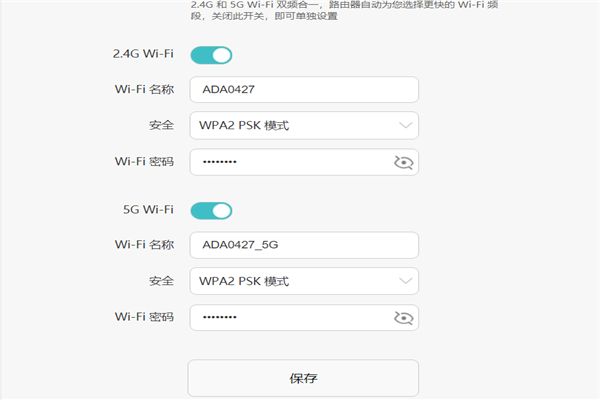
4、设置5G的无线网络,输入名称和密码,进行保存,这样就会有两个wifi,根据需要连接,像天猫精灵目前只支持2.4G的,如下图所示:

隐藏wifi:
在浏览器输入192.168.1.1,之后会弹出登录界面,输入密码登录即可设置路由器。在路由器管理界面将“无线名称”后面的“开启无线广播”关闭即可将wifi隐藏。
如果路由器比较老旧,那么将“开启ssid”广播关闭即可。路由器设置方法:在浏览器输入192.168.1.1,之后会弹出登录界面,之后页面会弹出设置向导,点击“下一步”。
点击“PPPoE”,也就是宽带拨号上网,输入宽带账号和密码后进入无线设置界面,信道选择“自动”,模式选择“11bgnmixed”,频段带宽选择“自动”。
最后输入想要设置的路由器密码,点击“完成”即可完成设置。